W tym poradniku wyjaśnimy jak przesłać na serwer świat z klienta Minecraft Bedrock Edition. Poradnik opiera się na wersji Minecraft Bedrock Edition dla systemu Windows. Jeśli chcesz przesłać na serwer świat z klienta Java Edition skorzystaj z poradnika dostępnego pod tym linkiem (klik).
Eksportujemy świat z klienta Windows
Aby wyeksportować świat uruchom grę Minecraft Bedrock Edition. W menu głównym wybierz przycisk "Graj" i kliknij ikonkę ołówka obok interesującego Cię świata.
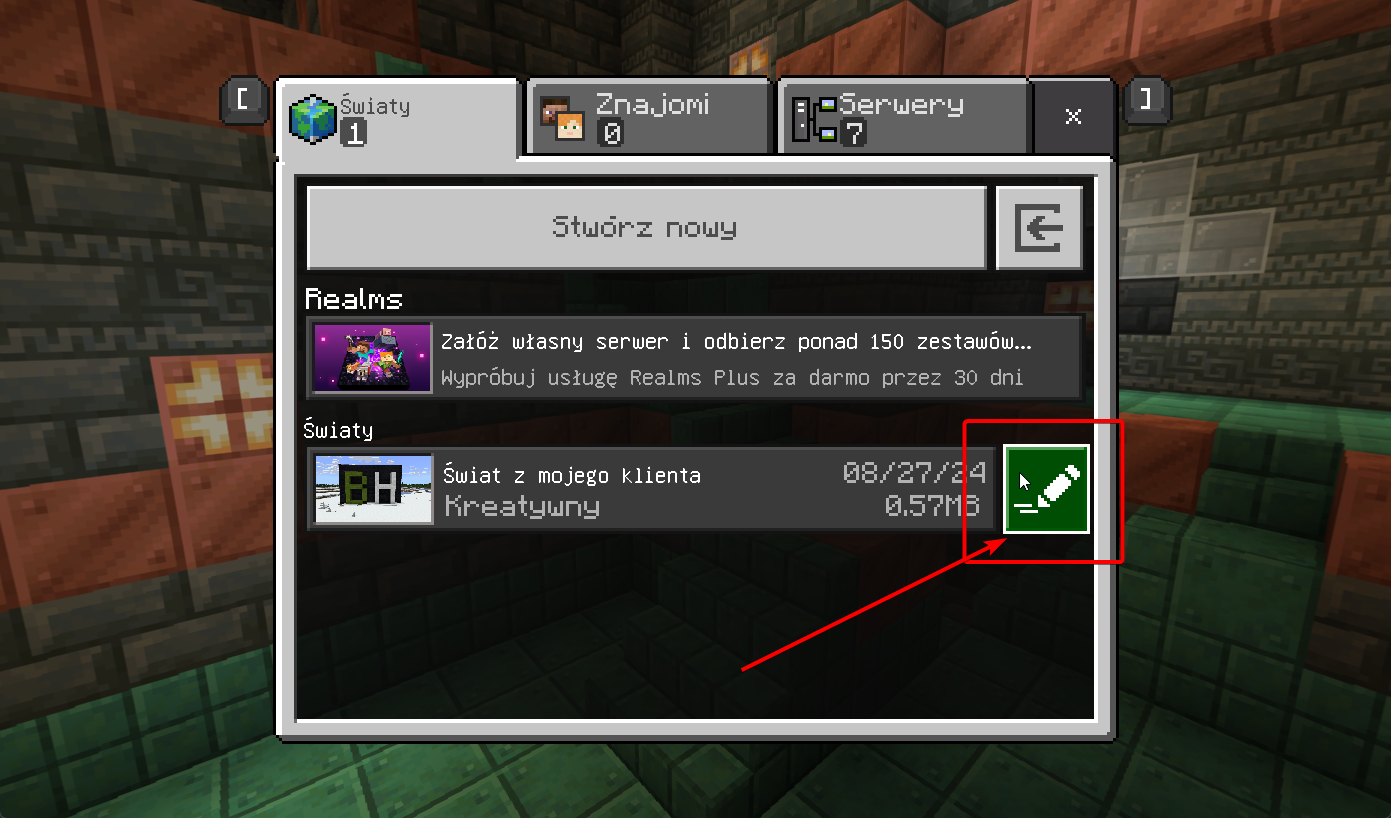
W kolejnym kroku wybierz sekcję "Gra" i przesuń ją na sam dół. Znajdziesz tam przycisk "Eksportuj świat", który należy kliknąć.
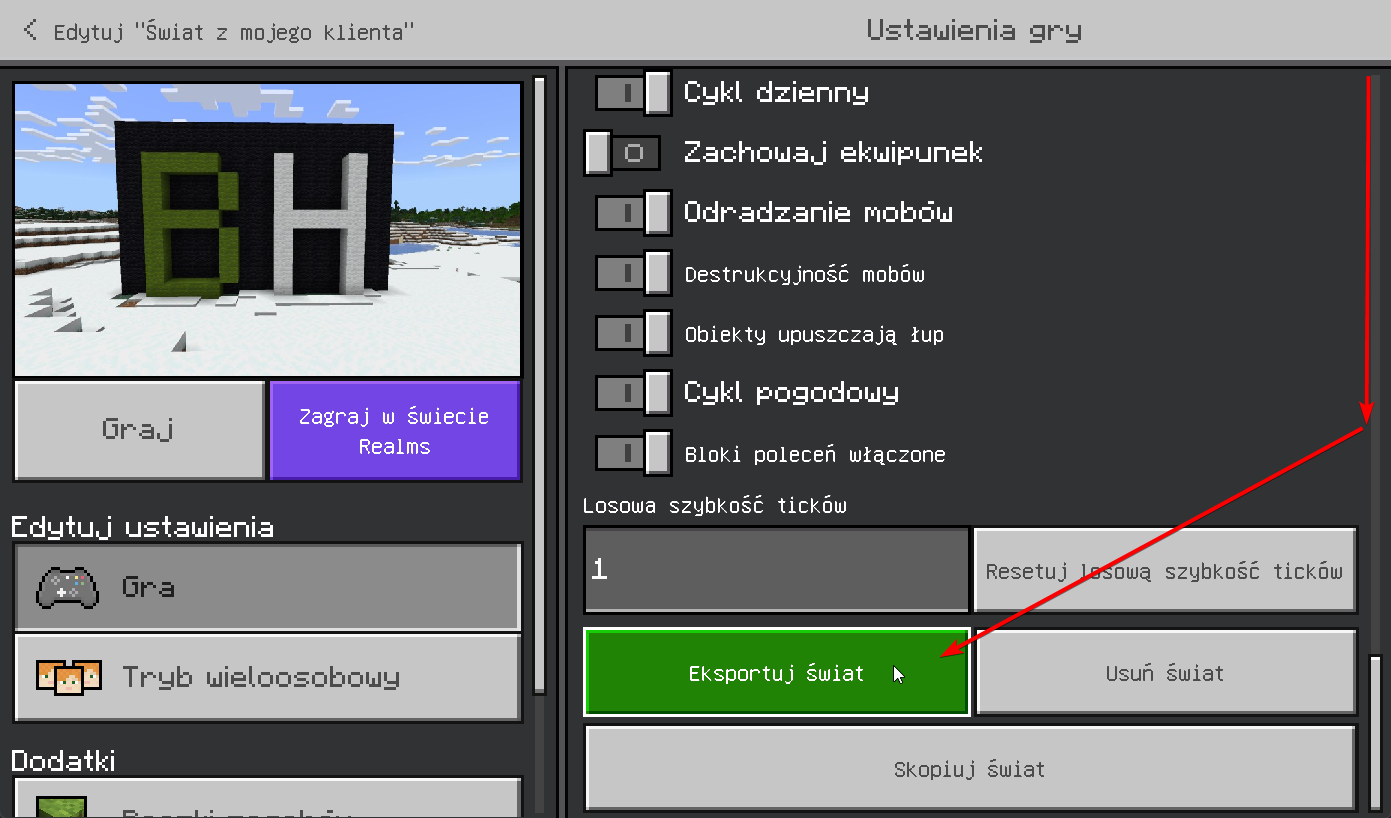
Po kliknięciu przycisku zostaniesz poproszony o wybór miejsca, gdzie świat zostanie zapisany. Najprościej będzie zapisać go na pulpicie.
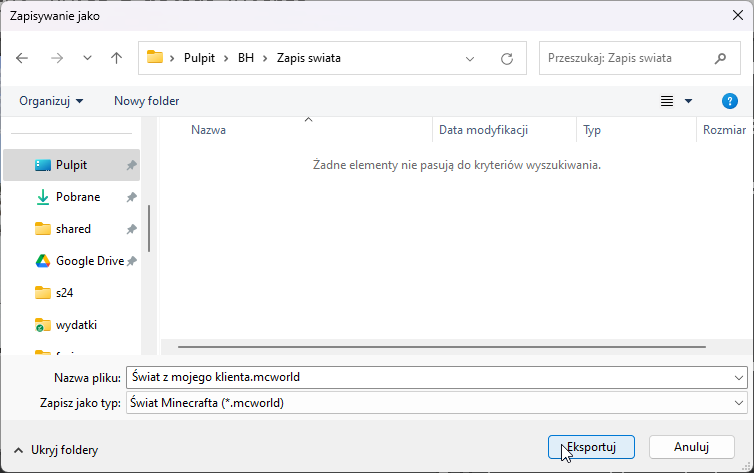
Po wyborze miejsca zapisu zaczekaj chwilę na komunikat informujący o powodzeniu (zrzut ekranu poniżej). Jeśli eksportujesz świat o dużym rozmiarze może to potrwać nieco dłużej.
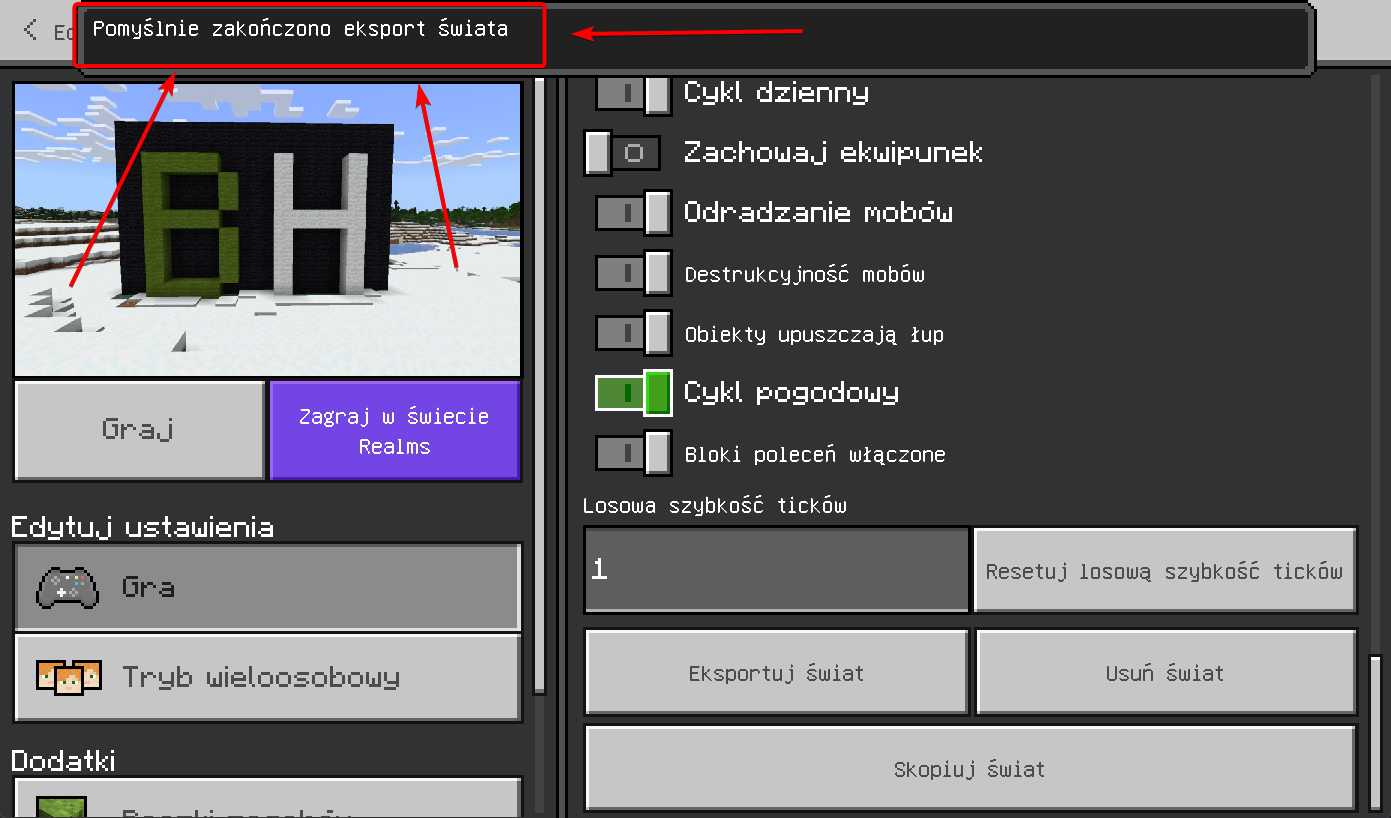
Wyeksportowałeś świat ze swojego klienta. Możemy teraz przesłać go na serwer.
Przesyłanie świata na serwer
Zapis świata Minecraft może zajmować dosyć sporo miejsca, dlatego najlepiej będzie przesłać go na serwer za pomocą SFTP. Jeśli nie wiesz jak połączyć się z Twoim serwerem za pomocą SFTP przeczytaj ten krótki poradnik (klik).
Po poprawnym połączeniu za pomocą SFTP sprawdź, czy na Twoim serwerze istnieje już folder worlds - jeśli nie widzisz go na liście należy go utworzyć.
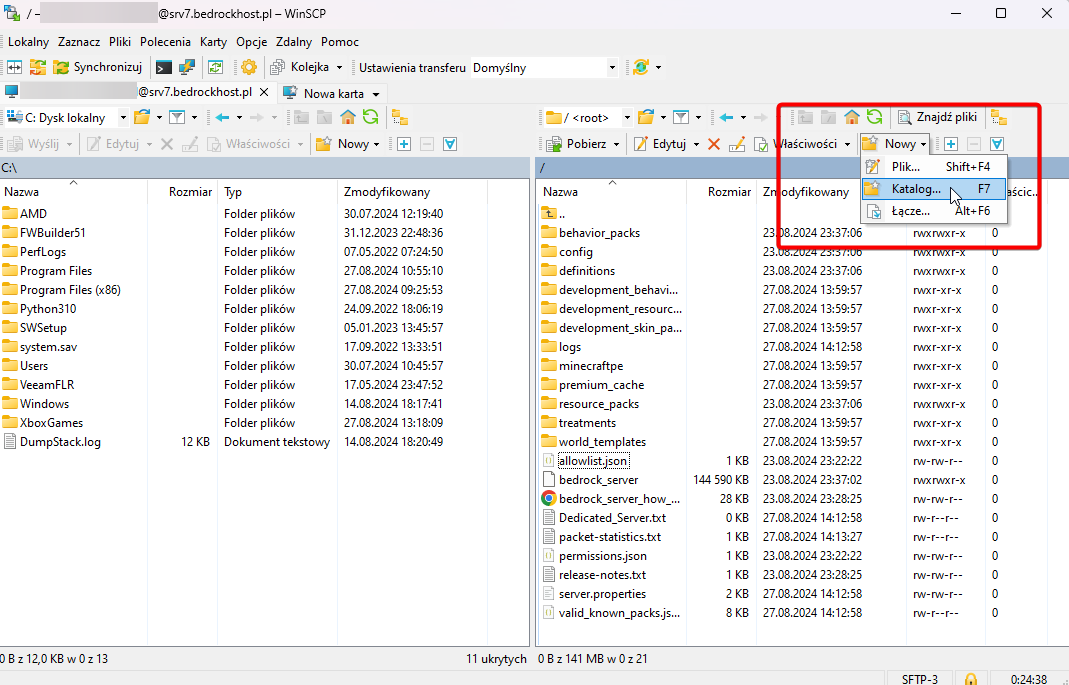
Przejdź do folderu worlds klikając go dwukrotnie i utwórz w nim kolejny folder o nazwie klient i otwórz go dwuklikiem. Możesz oczywiście nazwać go inaczej. Ważne aby skorzystać z folderu, który jest pusty - nie stracisz w ten sposób istniejącego już na serwerze świata.
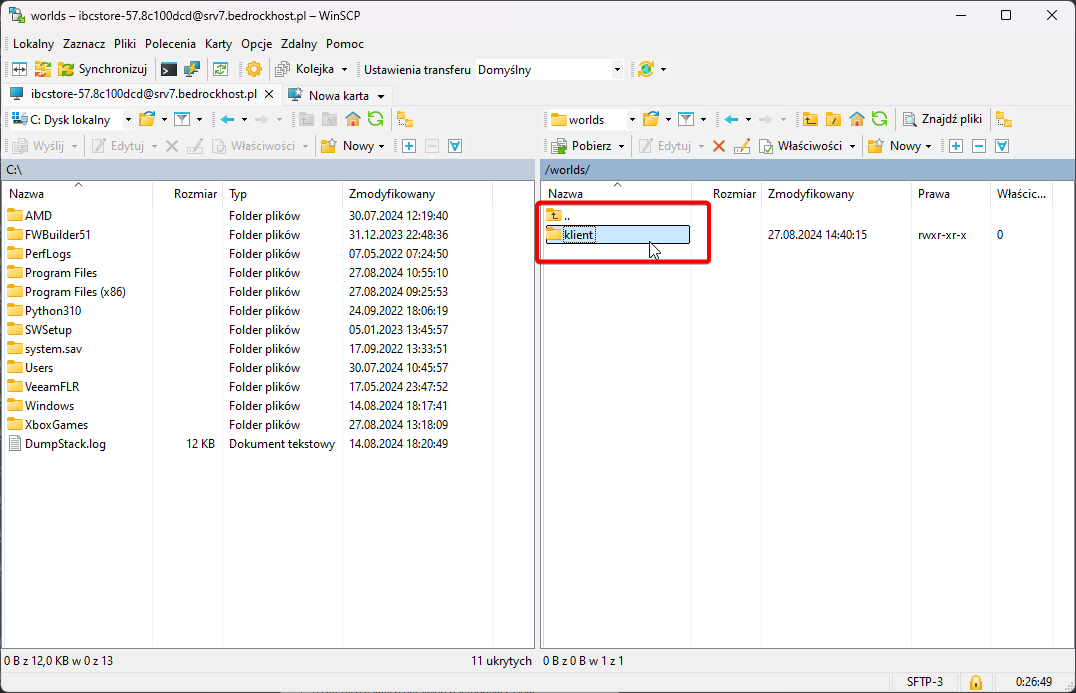
Prześlij do tego folderu uprzednio wyeksportowany świat z Twojego klienta (zapisałeś go w pierwszym kroku). Aby przesłać go na serwer po prostu przeciągnij go i upuść jak na zrzucie ekranu poniżej.
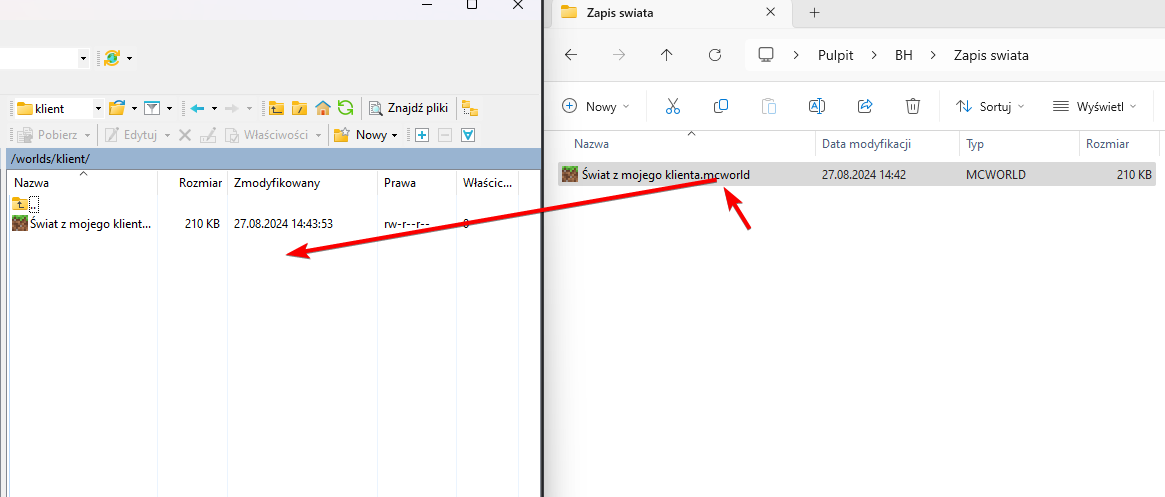
Świat został przesłany! W tym momencie należy go rozpakować i ustawić jako główny świat. Wyjaśnimy to w kolejnym kroku.
Rozpakowywanie i wybieranie świata
Przejdź do panelu BedrockHost.pl i wybierz swoją usługę. Wyłącz serwer i przejdź do menadżera plików.
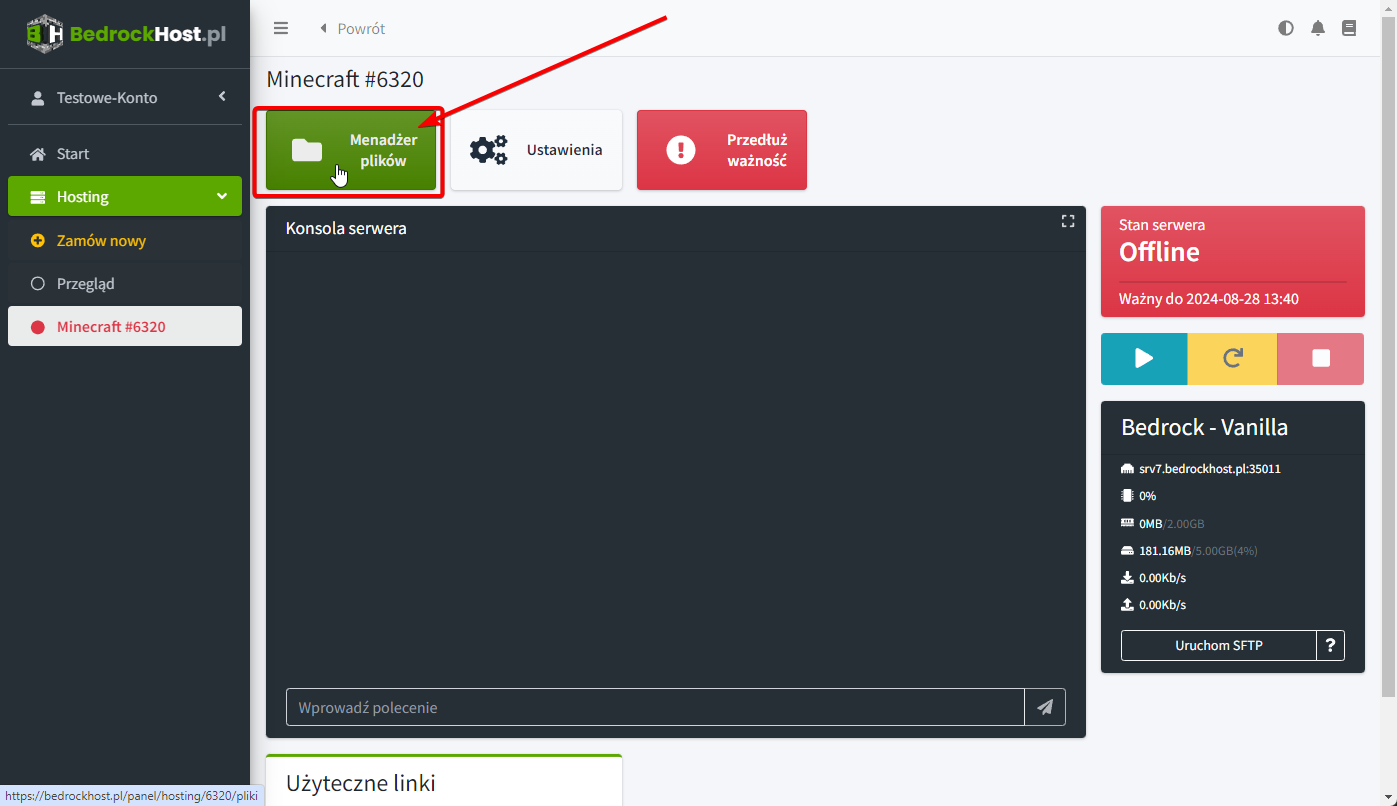
Przejdź do folderu worlds następnie klient - znajdziesz tam przesłany przez Ciebie świat. Kliknij na 3 kropki obok niego i wybierz opcję Rozpakuj.
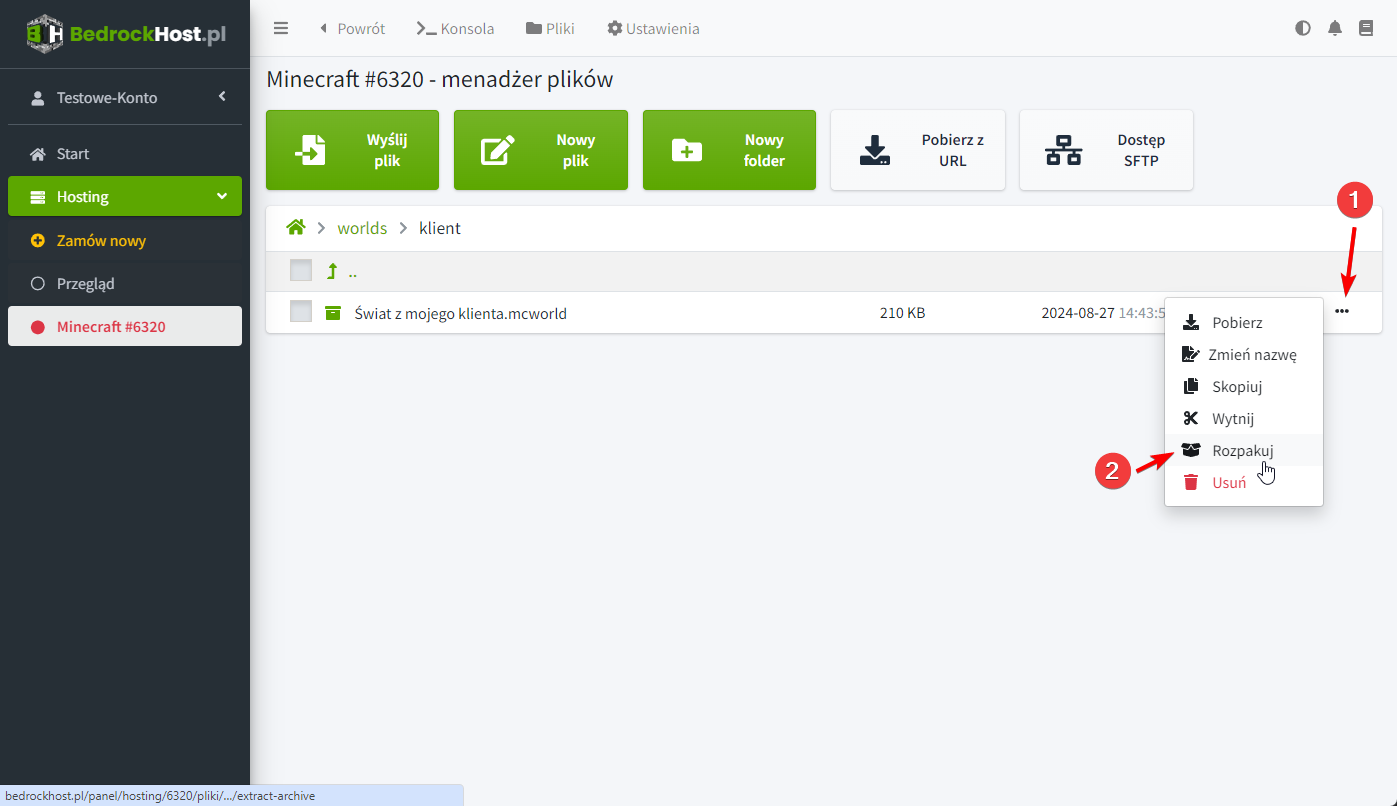
Po poprawnym rozpakowaniu zobaczysz komunikat jak na zrzucie ekranu poniżej. Przejdź teraz do ustawień usługi i wybierz "Uruchamianie i konfiguracja podstawowa".
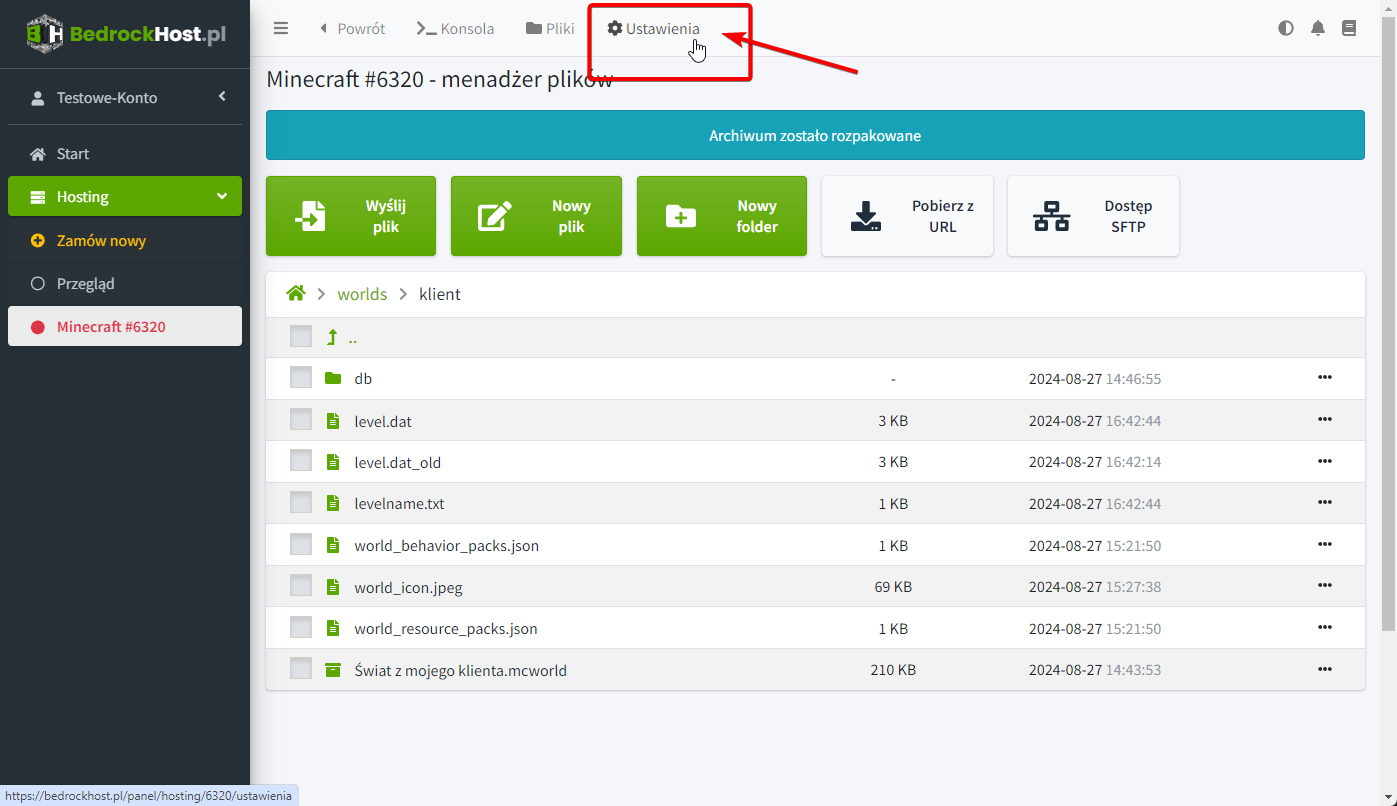
Odszukaj pole "Nazwa świata" i wprowadź tam wartość klient (nazwa folderu, który został utworzony w folderze worlds). Przejdź niżej, zaznacz opcję "Uruchom ponownie" i kliknij "Zapisz".
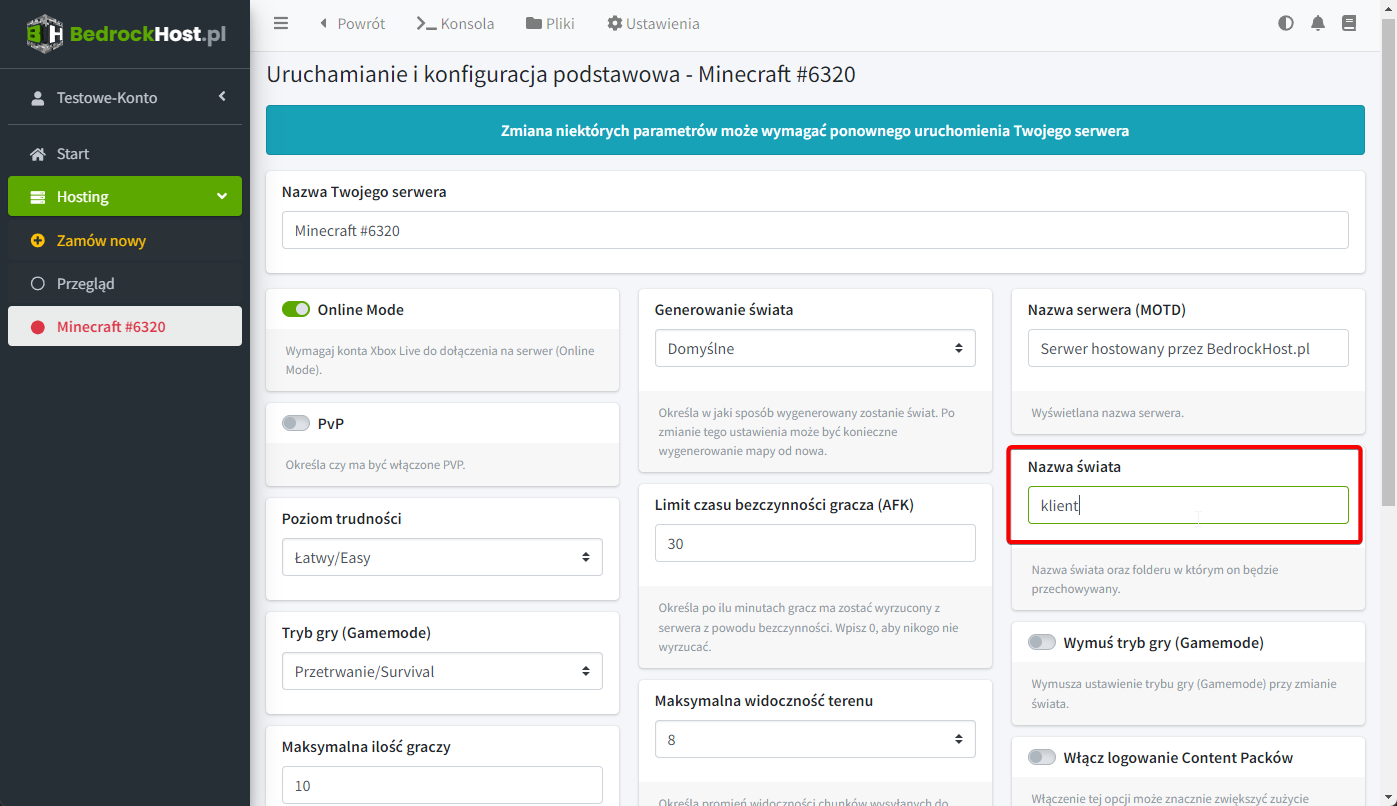
Serwer zostanie uruchomiony ponownie i będzie korzystał z przesłanej przez Ciebie mapy. Jeśli zajdzie potrzeba powrotu do poprzednio używanej mapy możesz wyłączyć serwer i wpisać jej nazwę w polu "Nazwa świata".